以前私がプレイしていたオンラインゲームにある男がいた。敵軍だったがSNSなんかの内容も楽しく、人気者だったと思う。しかしその男はある日からゲーム実況なるものを始めて、オンラインゲームからは遠ざかっていき寂しい思いをしたものだ。
いつの日か私もそのゲームをやらなくなって、その名も久しく忘れていた。しかし先日見に行ったゲームイベントでなんと出演者にその名を発見!
出演者とその他大勢の来場者。何だこの差は。うらやましすぎる!私もゲーム実況して有名になるしか!
彼との差はなんだろう?そうだ私はゲームをキャプチャする機器を持っていない!そもそも土俵にすら上がっていなかったのだ。
という訳で今回手に入れたAVerMediaのキャプチャーシリーズ最上位エディションである「AVerMedia Live Gamer EXTREME GC550」を使って、有名ゲーム実況者を目指すことにする。
見た目はこんな感じ
まず始めに今回諸事情により先行発売されている海外版を使用してレビューしているが、今度発売の国内版と性能は変わらないとのことなので、予めお断りしておく。
大きさは5インチスマホより大きく7インチタブレットより小さいくらい。隣にiPhone4を並べてみると若干大きく見えるけど持ち運びも余裕なサイズ。
付属品は本体→PCのUSB3.0用接続ケーブル、HDMIケーブル、PS2/PS3ケーブル、コンポーネントケーブル、ミニブラグ→ミニプラグケーブルとマニュアル類。とにかくケーブルの多さにビビるが、ケーブルの数だけ接続方式が選べるのはいろんなゲーム機に対応出来そうで期待がもてる。
背面
左から本体→PC接続ケーブル用ポート、コンポーネント・PS2/PS3接続ケーブル用ポート、HDMI入力ポート、入力した信号をそのまま出力するポートと4つの入出力。ただし対戦アクションゲームをプレイしてみても特に録画中遅延は感じられないので、録画だけならHDMI出力ポートはあんまり使わないかも。実況でステータスバーなんかが隠れてプレイしづらい場合は確認用に使えますね。
やたら目立つ中央の謎のネジについては後述したい。
正面
オーディオミキサー用と、マイク接続用のミニプラグがそれぞれ1つづつ。
と、ここまで見て電源プラグがない事に気づく。PCにUSB3.0でつなぐだけで給電間に合っちゃうんですね。
底面
四方のゴム足でしっかりすべり止め。
自分仕様で愛着UP!
見た感じ特徴のない黒い箱みたいな「AVerMedia Live Gamer EXTREME GC550」なのだがそこにはこだわりがあって正面のカバーデザインを自由にクリエイトすることが可能になっている。
百聞は一見にしかず。やってみる。
後の動画のアップロード項目と重複するがメーカーサイトよりダウンロード可能な専用ソフトをダウンロード。ダウンロードしたパッケージをクリックすれば「AVerMedia Live Gamer EXTREME GC550」用のドライバ、録画・配信用ソフト、カバーデザイン・印刷用ソフトがいっぺんにインストール完了。
イントールされたカバーデザイン・印刷用ソフトの「Cover Creator」を起動。指示の通り+をクリックしてみる。
PCに保存されたJPEG、GIF、BITMAP、PNG形式の画像ならなんでも使用可能。もちろん「AVerMedia Live Gamer EXTREME GC550」でキャプチャーした画像も可能だ。
選択した画像がカバーデザインのイメージとともに表示。
移動、拡大、縮小、回転が自在なのでレイアウトを決めてプリンタの準備が出来たらプリンタボタンを押そう。
プリンタからこんな紙が印刷されたぞ。
ここだけやたらアナログなので頑張れ。はぁチョッキンチョッキン。
切り抜いたら「AVerMedia Live Gamer EXTREME GC550」の本体背面にある謎のデカいネジを外す。
ネジを外せばフロントカバーがパカっと外れるので中の紙を差し替え。
フロントカバーを戻してネジをとめれば世界に一つだけの「AVerMedia Live Gamer EXTREME GC550」が出来上がりだ!ヲタくせー!だがそれがいい!
ちなみにソフト側で見た目より印刷のほうが大きくなるので小さめの画像だと若干荒れてしまう。「AVerMedia Live Gamer EXTREME GC550」で撮影したHD画像を使うのが正解のようだ。
©GungHo Online Entertainment, Inc. All Rights Reserved.
SHARE機能と同じ手軽さで断然高画質
使ってみる
・必要なもの
PC
「AVerMedia Live Gamer EXTREME GC550」はハードウェアエンコーダーを内蔵していないので、動画の録画にはPCを用いることになる。推奨環境は以下のとおり。
動作環境 対応OS Windows 8.1 / 7(64/32ビット)
(※2015.08.11のソフトウェアアップデートでWindows10に正式対応)
接続インターフェース USB3.0
※USB2.0には対応しておりません。
デスクトップパソコン
推奨環境①(CPU/グラフィックボード内蔵のハードウェアエンコーダ必須) CPU Intel® Core™ i5-4440 3.10GHz(Haswell)以上 グラフィックボード NVIDIA GeForce® GTX 660同等以上 メインメモリ 4G RAM以上(8G RAM推奨)
推奨環境②(ソフトウェアエンコーダ使用) CPU Intel® Core™ i7-4770 3.4GHz(Haswell)以上 グラフィックボード NVIDIA GeForce® GTX 660同等以上 メインメモリ 4G RAM以上(8G RAM推奨)
ノートパソコン(CPU/グラフィックボード内蔵のハードウェアエンコーダ必須)
CPU Intel® Core™ i7-4700(Haswell)以上 グラフィックボード NVIDIA GeForce® GTX 870M同等以上 メインメモリ 4G RAM以上(8G RAM推奨)
結構なスペックのPCを要求されるが要はGTX660以上内蔵のNVEncエンコーダーかCore i5-4440以上内蔵のQuick Sync Videoが使えればいいので、CPUかグラフィックボードのどちらかを満たしていれば大丈夫。USB3.0接続のみの対応となるのでご注意を。
専用ソフト
メーカーサイトよりダウンロード可能。ダウンロードしたパッケージをクリックすれば「AVerMedia Live Gamer EXTREME GC550」用のドライバ、録画・配信用ソフト、カバーデザイン・印刷用ソフトがいっぺんにインストール完了。
プレイステーション4を録画
一般的なデジタルAV機器にはHDCPというコピー防止の保護機構が組み込まれているため、HDCP非対応の「AVerMedia Live Gamer EXTREME GC550」ではHDCPが組み込まれた機器からの録画・配信は出来ない。プレイステーション4も発売当初はがっちり組み込まれていたので対応不可だったが、後のアップデートによりHDCPを無効にすることが可能となった。システムを1.7以上にアップデートした上で、システム設定の「HDCPを有効にする」からチェックを外せば「AVerMedia Live Gamer EXTREME GC550」で録画・配信が可能だ。
PS4の準備ができたら次はPC側。
「AVerMedia Live Gamer EXTREME GC550」をPCのUSB3.0ポートに接続。PS4から出力されるHDMIケーブルをHDMI-INポートに接続して録画・配信用ソフト「AVerMedia RECentral2」を起動。
PS4の電源を入れれば通常テレビに表示される画面がPC画面の中に!これで録画が可能だ。
ゲームの録画したいところで右下のRECボタンをクリック。録画を終了したいところでもう一度クリックと極めて簡単。キーボードでのショートカットにも対応。
録画したファイルは「AVerMedia RECentral2」のファイル管理/シェアモードで一覧に。サムネイルをクリックすればPC標準の動画ブラウザで視聴可能。ここからファイルを選択して右下のSHAREボタンをクリックすればYouTubeやFaceBookに動画をアップロード開始。
初回のみID等を入力すれば次回からアップロード先を選択するだけでアップロード出来る。
設定画面で保存先の変更や、あらかじめアップロード先の登録をしておくことなども可能。
とここまでで気づいた方もいるかと思うが、この録画からアップロードまでPS4のSHARE機能でも全く同じことが可能だ。「AVerMedia Live Gamer EXTREME GC550」を使って録画した意味はあるのか?についてはDEAD OR ALIVE 5 Last Roundのプレイを「AVerMedia Live Gamer EXTREME GC550」のRECボタンとPS4のSHAREボタンを同時に押して録画したものをアップロードしてみたのでご覧いただきたい。
「AVerMedia Live Gamer EXTREME GC550」で録画、アップロード。
PS4のSHARE機能で録画、アップロード。
(C)コーエーテクモゲームス Team NINJA All rights reserved.
Jacky character (C)SEGA.
Virtua Fighter is either a registered trademark or trademark of SEGA Corporation.
プレビューではどちらも縮小されてしまっているので見た目は変わらないが、YouTube側で画質の設定を最高にすると「AVerMedia Live Gamer EXTREME GC550」側が1080p60HD、PS4側が720pHDとなっている。
「AVerMedia Live Gamer EXTREME GC550」では解像度1920x1080の秒間60コマとゲームプレイ中に見ている画質と同じクオリティで録画出来るのに対し、PS4のSHARE機能で録画したものは解像度1280x720の秒間30コマと一昔前のテレビみたいな画質に劣化してしまっている。DEAD OR ALIVEのようなキャラクターのやわらかさまで感じられるようなゲームは出来る限り高画質での録画をオススメしたい。また、高画質な動画をPCでリサイズしてファイルサイズを縮小することは可能だが、元から低画質な動画はどうやっても高画質にならないということも気をつけて欲しい。
スマホ、タブレットを録画
色々試してみたがキャリア系スマホは全滅。ミラキャスト対応のワイヤレスディスプレイアダプターもアウト。やはりHDCPの壁は厚い。
ただし非キャリア系タブレットなら録画可能だったのでHDCPさえ無ければ録画可能とは思われる。機会があればその他の機器ついても対応状況を確認してみたい。
動画がカクカクしてみえるのはタブレットがちょっと古めなせいで、録画上の遅延は特に生じていない。
録画しておくとプレイ中には分かりづらいダメージの確認なんかに便利。
©GungHo Online Entertainment, Inc. All Rights Reserved.
実況特化で導入→実況まで一直線
プレイステーション2を録画
次は「AVerMedia Live Gamer EXTREME GC550」を使って何もかも一発撮りで実況してみた。
使用環境は以下のとおり。
【OS】 windows 7 Pro x64 DSP
【CPU】 intel core i7 4770K (3.5GHz)
【クーラー】 Scythe グランド鎌クロス SCKC-2000
【M/B】 MSI Z87 MPOWER
【Mem】 CORSAIR CMY8GX3M2A1600C9 4GBx2
【GPU】 Palit GeForce GTX960 SuperJetstream
【SSD】 インテル(R) Solid-State Drive 730 480GB
【HDD】 WD20EARS
【ケース】 IN WIN IW-BUC101
【電源】 Scythe 鎌力5 プラグイン 750W
【キャプチャーデバイス】「AVerMedia Live Gamer EXTREME GC550」
【ヘッドセット】 CORSAIR Gaming Headsets Vengeance 1500 v2
【カメラ】 Logicool HD Webcam C270
ケーブルをPS3用ケーブル(PS3用と書いてあるがPS2も共通)に変えてプレイステーション2をセット。
終わった・・・・いやここからがはじまりだ!
(C)2003 KOEI Co., Ltd./KOEI NET Co., Ltd. All rights reserved.
初めて実況やってみて気がついたこと。
・予めゲーム側音声ボリュームの調整が必要。マイク側はゲイン最大なのに何言ってるか聞こえませんね。「AVerMedia Live Gamer EXTREME GC550」ではマイク音声をmp3形式で保存も出来るので、録画なら後でミキシングしてもいいかもしれない。ヘッドセット側のチョイスも必要かも。
・ゲーム画面、カメラ、バナーの全てアスペクト比16:9に固定されてしまうので、手持ちカメラの標準アスペクト比が4:3だとちょっとデブが、横に引き伸ばされてすげーデブに。ここらへんは調整機能をつけて欲しいのでメーカー側に要望としてあげておきたい。
(※2015.10.12のソフトウェアアップデートで縦横比を自由に調節出来るようになりました。)
・途中PS2のコントローラーがぶっ壊れる。ゲーム機側のメンテナンスが十分でないと時間が経てば経つほど台無しに。
・(主に緊張で)喉が渇くので長時間実況の際はストローで飲みやすくした飲料などを用意しておきたい。
・暑い。
【追記】
Copyright © 2006 SQUARE ENIX CO.,LTD. All Right Reserved. / Developed by tri-Ace Inc.
PS2では珍しく1080iでの出力に対応したタイトル。一瞬お!キレイ!と思ったが縦が間引かれて半分に潰れてしまっている。さすがにインターレス対応は難しいか。
使ってみて
実況してみて困ったのはほぼ実況者の腕のみで、「AVerMedia Live Gamer EXTREME GC550」での実況録画はとても快適に行えました。反面実況以外の機能はほぼ何もないので物足りないところもありますが、そこらへんは他のソフトでまかなえてしまいますしね。
引き続き「AVerMedia Live Gamer EXTREME GC550」でいろんなゲームの実況を続けて、いつか有名YouTuberになるべく頑張っていきたいと思います。







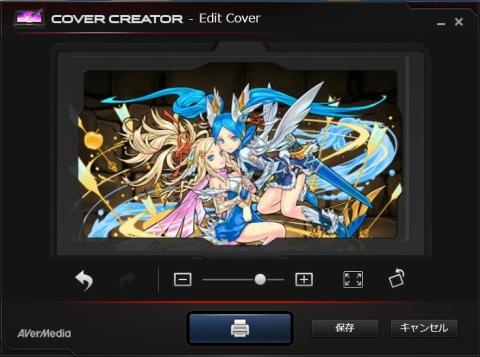












manya嫁さん
2015/07/09
カバーが手軽に変えられるのって良いですねー。
カーリーさん
2015/07/09
>manya嫁さん
手軽に顔出しレビューが出来る画期的アイテムを入手したので後日紹介したいと思います^^
一度作ったカバーのデータは保存されるので印刷までは楽々です。
後はこいつがバカ売れすればコクヨかエーワンが・・・
ふじしろ♪さん
2015/07/09
うん、私もカバーカスタマイズがイイと思いました。
カーリーさん
2015/07/09
顔だけ暑いんだけどスポットで風当てるとマイクが拾っちゃうんですよwwwwww
カバーは今後もいろいろ変えて見ようと思います。
後はコクヨかエーワンが・・・
cybercatさん
2015/07/09
>手持ちカメラの標準アスペクト比が4:3だとちょっとデブが、横に引き伸ばされてすげーデブに
ビスタサイズかシネスコサイズで録れば..
カバーのアイデアは単純ですけれど、愛着を高めますよね。あとはコ(ry
カーリーさん
2015/07/09
今回使用したLogicool HD Webcam C270が1280x720対応なんですが、なぜか1280x960の上下を専用ソフトで使う時だけ設定で切ってる謎仕様らしいので、ソフト側で対応してくれなければカメラ買い換えしかないですねぇ・・・
カバーの方はよくある正面の印刷が◯◯仕様のコラボモデルみたいなのは全部自分で作れてしまいますねー。角が丸いのと本体に挟む耳を残さないといけないので慣れるまでは手こずるかも知れませんが、いっそコ(ry